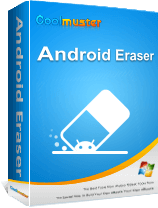눈에 띄지 않게 비밀리에 Android 휴대폰의 속도를 늦추는 것이 무엇인지 알고 계십니까? Android 기기의 캐시입니다. 앱을 실행하거나, 게임을 하거나, 인터넷을 서핑할 때마다 캐시가 자동으로 생성되어 Android 휴대폰에서 많은 저장 공간을 차지합니다. 캐시 데이터는 과거 활동을 기억하기 위한 것으로 일반적으로 쓸모가 없지만 문서에서는 찾을 수 없습니다. 캐시를 지우면 공간이 확보될 뿐만 아니라 앱 충돌이나 로딩 속도 저하와 같은 문제도 해결됩니다. 따라서 이 기사에서는 Android 에서 캐시를 지우는 방법을 보여줍니다.
Android 휴대폰의 모든 앱은 실행하는 동안 캐시를 생성합니다. Android 캐시를 정리하려면 모든 앱에서 캐시를 지워 Android 기기의 저장 공간을 확보 할 수 있습니다.
Android 에서 앱 캐시를 수동으로 지우는 방법은 다음과 같습니다.
1단계. Android 휴대폰에서 설정 앱을 실행하고 "앱" 옵션을 누른 다음 "앱 관리"를 선택합니다.
2단계. 앱 목록에서 앱 크기를 확인할 수 있으며, 이는 이 앱에 저장된 캐시 수를 나타내는 데 도움이 됩니다.
3으로 나오세요. 그런 다음 캐시를 지우려는 앱 하나를 선택할 수 있습니다. 해당 앱을 탭하시면 해당 앱의 데이터 사용량에 대한 자세한 정보를 보실 수 있습니다.
4단계. 아래로 스크롤하여 "캐시 지우기" 옵션을 찾아 탭합니다.
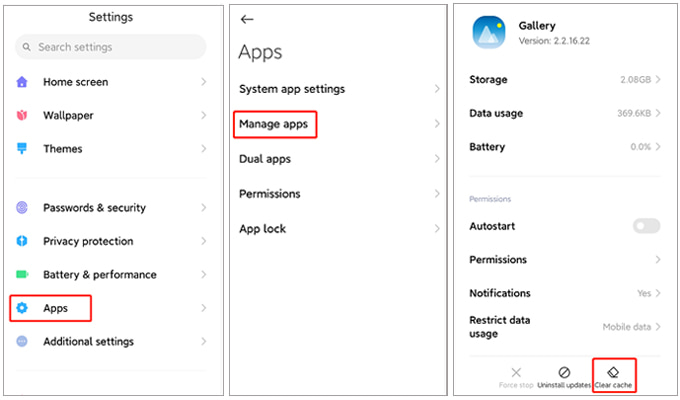
저장 공간을 보다 효율적으로 확보하려면 다음 단계에 따라 Android 에서 캐시를 한 번에 지우는 방법을 알아보세요.
1단계. 기기에서 설정을 엽니다.
2단계. "저장소" 또는 "장치 유지 관리"로 이동합니다.
3단계. "캐시된 데이터" 또는 "지금 정리"를 탭합니다(정확한 문구는 기기에 따라 다를 수 있음). 모든 앱 캐시 파일을 지우는 작업을 확인하세요.

참고: 모든 Android 버전이 이 기능을 지원하는 것은 아닙니다. 최신 Android 기기의 경우 개별 앱의 캐시를 수동으로 지우거나 타사 도구를 사용해야 할 수도 있습니다.
브라우저 캐시는 로딩 속도를 향상시키기 위해 임시 웹사이트 데이터를 저장합니다. 시간이 지남에 따라 축적되어 저장 공간을 차지할 수 있습니다.
Android Chrome 브라우저에서 캐시를 어떻게 지우나요?
1단계. Android 기기에서 Chrome 브라우저를 엽니다.
2단계. 오른쪽 상단에 있는 점 3개 메뉴를 누르고 '설정'으로 이동합니다.
3단계. 아래로 스크롤하여 "개인정보 및 보안"을 선택합니다.

4단계. "인터넷 사용 기록 삭제"를 탭하세요.
5단계. 시간 범위를 선택합니다(예: 지난 1시간, 지난 7일, 전체 기간).
6단계. "캐시된 이미지 및 파일"을 확인하고 "데이터 지우기"를 탭하세요. 이렇게 하면 임시 웹사이트 파일이 제거되어 저장 공간이 확보되고 브라우저 성능이 향상됩니다.
캐시를 지우면 임시 파일만 삭제되지만 장치에는 더 깊은 기록 데이터나 민감한 정보가 계속 남아 있을 수 있습니다. 완벽하고 안전한 정리를 원하신다면 Coolmuster Android Eraser사용해 보세요.
Coolmuster Android Eraser는 Android 기기의 데이터를 영구적으로 삭제하도록 설계된 전문 도구입니다. 지워진 데이터는 복구할 수 없으므로 휴대폰을 판매하거나 기증할 때 개인 정보를 보호하는 데 이상적입니다. 물론, 데이터 손실을 원하지 않으시면 작업을 진행하기 전에 휴대폰을 백업해 두시기 바랍니다.
Coolmuster Android Eraser의 주요 기능
이 Android 지우개 도구를 사용하여 Android 휴대폰의 모든 항목을 삭제하는 방법은 무엇입니까?
01 시작하려면 컴퓨터에서 프로그램을 실행하고 USB 케이블을 사용하여 Android 휴대폰을 PC에 연결하세요. 연결이 설정되면 "삭제"를 선택하여 프로세스를 시작하십시오.

02 "보안 수준" 옆에 밑줄 친 파란색 텍스트를 클릭하여 원하는 보안 수준을 선택하세요. "확인"을 누르고 "삭제"를 입력하여 선택 사항을 확인하고 Android 장치에서 데이터 삭제를 준비하세요. 그런 다음 팝업 창에서 "삭제" 및 "확인" 버튼을 선택하여 프로세스를 시작합니다. 기기에서 '예'를 탭하여 삭제 권한을 부여해 주세요.

세 가지 수준의 차이는 Android 휴대폰 데이터에 대한 패스 수에 있습니다. "높은 수준"은 기기의 데이터를 3번 덮어쓰며 다른 수준은 점진적으로 적어집니다. 즉, "낮은 수준"이 Android 데이터를 삭제하는 가장 빠른 수준임을 의미합니다.
03 그 후 자동으로 Android 기기의 심층 스캔을 시작하고 해당 기기의 데이터를 신속하게 삭제합니다.

영상 가이드
1. Android 에서 캐시를 지우는 것이 좋은가요?
예, 캐시를 지우면 기기 성능이 향상되고, 저장 공간이 확보되며, 앱 충돌 이나 느린 로딩 시간과 같은 문제를 해결할 수 있습니다. 그러나 캐시를 너무 자주 지우면 앱이 캐시 파일을 다시 생성해야 하므로 효율성이 저하될 수 있습니다.
2. Android 기기의 캐시를 얼마나 자주 지워야 합니까?
기기의 저장 공간이 부족하거나 특정 앱이 오작동하는 경우 등 필요한 경우에만 캐시를 지우세요.
3. 캐시를 지우면 내 개인 데이터도 삭제되나요?
아니요, 캐시를 지워도 사진, 메시지, 연락처 등의 개인 데이터는 삭제되지 않습니다. 앱 기능에 중요하지 않은 앱이나 브라우저에 저장된 임시 파일만 제거합니다.
Android 에서 캐시를 지우는 것은 기기 성능을 최적화하고 귀중한 저장 공간을 확보하는 간단하면서도 효과적인 방법입니다. 임시 파일의 경우 수동 캐시 지우기로 충분하지만 Coolmuster Android Eraser사용하면 철저하고 영구적인 정리가 보장되어 개인 정보를 보호하고 기기 데이터를 안전하게 관리할 수 있습니다.
관련 기사:
오래된 것을 버리고: Android 에서 휴지통을 비우는 방법에 대한 단계별 가이드
모든 항목을 삭제한 후 Android 휴대폰 저장 공간이 가득 찬 이유는 무엇입니까?